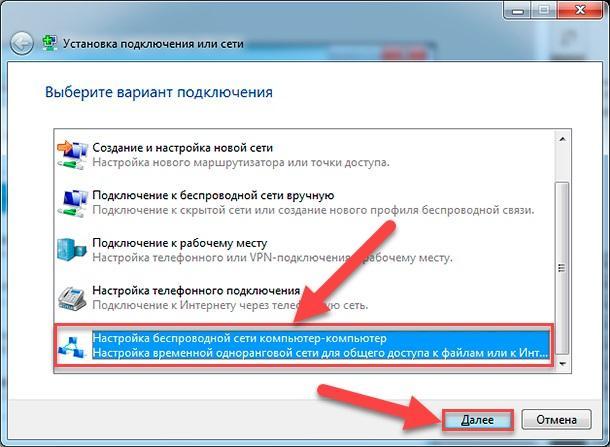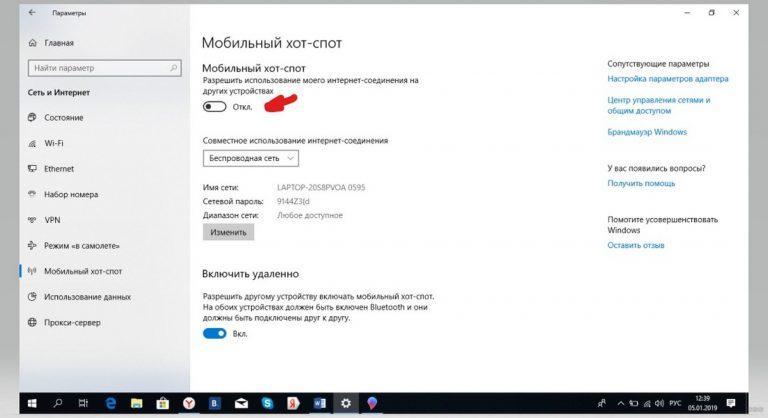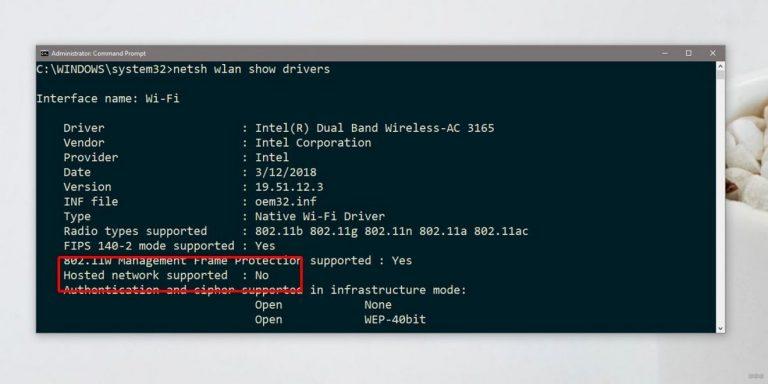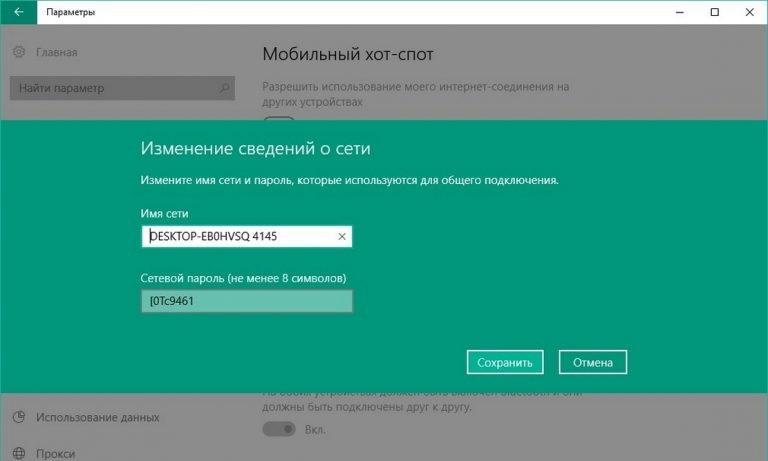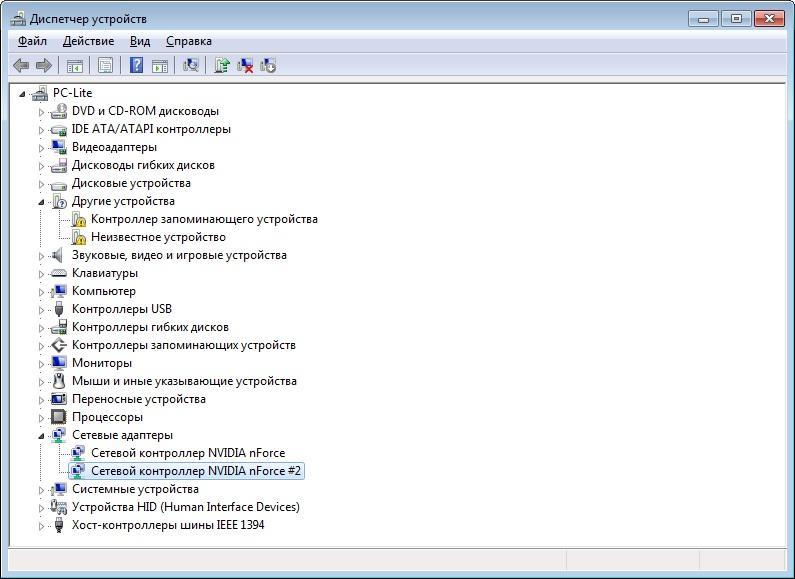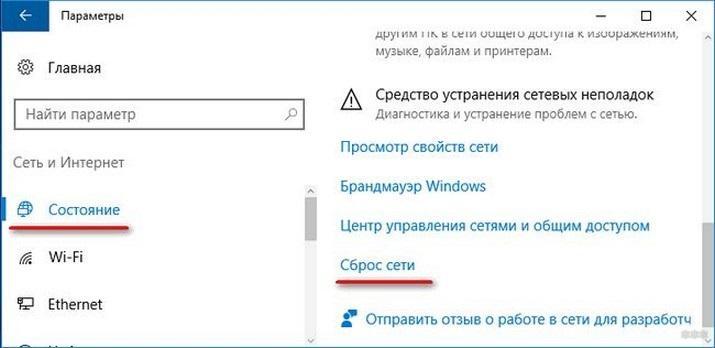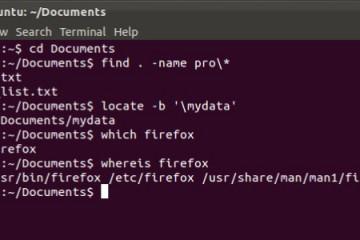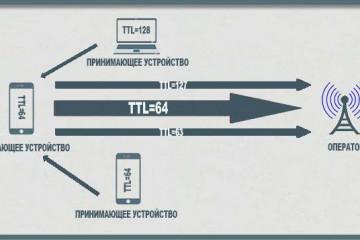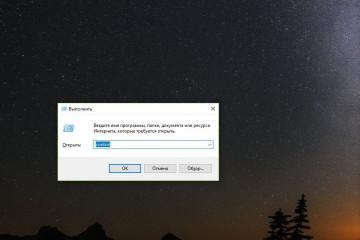Что такое мобильный хот-спот Windows 10, как включить
Содержание:
Многие производители персональных компьютеров и ноутбуков добавляют в свои устройства специальные аппаратные модули, которые работают с беспроводными сетями. Современная техника может не только принимать интернет-сигнал по технологии Wi-Fi, но и раздавать его посредством беспроводных чипов. Специально для этих целей разработчики программного обеспечения добавляют в операционные системы функции мобильного хот-спота — горячей точки доступа к Wi-Fi. Следует более подробно рассмотреть, что собой представляет точка доступа к сети и что делать, когда мобильный хот-спот Windows 10 не работает.
Что такое мобильный хот-спот Windows 10
Мобильный хот-спот — это функция, которая позволяет ноутбуку и персональному компьютеру превратиться в импровизированный маршрутизатор или точку доступа. Впервые эту функция появилась в семерке, но потом разработчики из «Майкрософт» скрыли этот модуль от пользователей. Несмотря на это, возможность создания точки доступа осталась доступной из командной строки.
Все поменялось, когда свет увидела Виндовс 10, но даже в ней в самом начале не было хот-спота. Лишь в обновлении 1607, которое вышло в августе 2016 г., был добавлен ряд изменений, значительно упрощающий работу с этим модулем.
Программные компоненты, имеющиеся в операционной системе Виндовс 10, позволяют превращать персональный компьютер или ноутбук в своеобразную беспроводную точку доступа Интернета и имитировать работу роутера. Благодаря этому любой совместимый телефон, планшет, ноутбук или даже другой компьютер со встроенным Wi-Fi адаптером смогут подключиться к Сети через это устройство. Главное условие подключения — наличие на обоих девайсах аппаратной части для выполнения процедуры подсоединения по протоколу Wi-Fi.
Активация модуля: что для этого необходимо
Стало понятно, для чего нужен мобильный хот-спот Windows 10, что это и когда появилась технология. Необходимо разобраться в активации модуля на своем компьютере. Выполнить включение можно простым переключением соответствующего тумблера в настройках операционной системы.
Перед активацией программного модуля желательно понять, что в ПК или ноуте есть встроенный или установленный аппаратный модуль, который может взаимодействовать с Виндовс. Помимо этого, обычно проверяют драйверы устройства и адаптера. Без выполнения этих действий осуществить подключение не удастся.
Первым делом проверяют актуальность своей прошивки. Как уже было сказано, до обновления 1607 Виндовс 10 этой опции в графическом интерфейсе не было, и работать с ней приходилось только через командную строку, что отпугивало многих неопытных пользователей.
Перед попыткой создать подключение необходимо удостовериться в наличии важных программ. Для этого нужно:
- Перейти в меню «Пуск».
- Нажать на значок в виде шестеренки, чтобы попасть в утилиту «Параметры».
- Выбрать раздел «Система» и открыть пункт «О системе».
- Найти раздел информации «Характеристики Виндовс» и подраздел «Версия».
- Просмотреть данные о версии.
Если версия используемой десятки более ранняя, чем это необходимо для работы мобильной точки доступа, то придется скачать обновление или переустановить Виндовс 10 на уже обладающую новыми апдейтами.
Также до подключения необходимо понять, обладает ли персональный компьютер или ноутбук соответствующим аппаратным обеспечением для создания точки доступа и раздачи Интернета. С этим поможет командная строка, запущенная от имени администратора. Нажимают на сочетание клавиш «Win + X», выбирают нужный пункт и прописывают в консоли команду «netsh wlan show driver».
После его обработки будет выведен список данных о конфигурации сетевого аппаратного обеспечения. Достаточно найти интересующую строку под названием «Поддержка размещенной сети» («Hosted Network»). Если около нее стоит «Yes», то все нормально. Если же «No», то встроенного адаптера нет, и его необходимо докупить отдельно или следует проверить драйверы и обновить их.
Если пользователь точно уверен, что модуль (встроенный или внешний) у него установлен, и он работает корректно, необходимо выполнить поиск его названия по документации к компьютеру или самому прибору (также можно найти эту информацию в диспетчере устройств), а затем выполнить поиск и установку последних версий драйверных программ. Желательно искать их на официальных сайтах производителя оборудования или проверенных временем ресурсах.
Включение мобильного хот-спота: пошаговая инструкция
Если все нормально, и драйверы установлены последние, то следует переходить к процедуре включения мобильного Hot-Spot в Windows 10. Это достаточно просто, учитывая, что графический интерфейс пользователя для этих целей присутствует, и командной строкой пользоваться не нужно.
Чтобы активировать мобильную точку доступа на устройстве под управлением Виндовс 10, необходимо:
- Перейти в меню «Пуск» и найти шестеренку, которая открывает окно параметров. Также в эту утилиту можно перейти, нажав на сочетание клавиш «Win + R».
- Найти раздел настроек «Сеть и Интернет», а затем выбрать подраздел «Мобильный хот-спот».
- Нажать на переключатель под надписью «Разрешить использование…» и перевести его из выключенного во включенное состояние.
Возможные проблемы: что делать, если невозможно подключиться к существующим сетям
Если сравнивать программную часть беспроводной точки доступа семерки или восьмерки с десяткой, то в последней появились некоторые багги и проблемы, которых не было раньше. Часто это приводит к тому, что раздать вай-фай не получается, а иногда окно настроек просто исчезает.
Наиболее частыми являются следующие ошибки:
- нельзя раздать сеть, если девайс подключен по протоколу PPoE, который требует ввод имени и пароля при входе в Интернет;
- после запуска мобильной точки доступа не получается подсоединиться с сотового телефона или планшета;
- при подсоединении к сети не получается войти в Интернет;
- при попытке запустить мобильную точку доступа через консоль появляется уведомление с ошибкой;
- проблемы при раздаче сети через модем дискретного типа, который подключается к порту USB.
Если ошибка заключается в том, что нельзя подключиться к существующей сети, то, скорее всего, в этом виноват встроенный или установленный антивирус, блокирующий посторонние соединения, которые он считает подозрительными. Кроме этого, проблема появляется из-за отсутствия общего доступа к подключаемой сети или проблем с айпи-адресом. Решить ситуацию можно, воспользовавшись стандартными настройками предоставления общего доступа к сети с помощью параметров Виндовс 10.
Отсутствие доступа ко Всемирной сети
Если возникает проблема с доступом к Интернету, то необходимо проверить присутствие сигнала на компьютере раздачи соединения и просмотреть выбираемое подключение при настройке точки доступа. Возможно, оно было указано неправильно.
Невозможность подключиться посредством командной строки
Невозможность подключения по консоли обычно возникает из-за проблем, которые появились после обновления операционной системы. В этом случае необходимо будет провести повторную настройку драйверов: откатить их или скачать и установить новые версии низкоуровневого драйверного программного обеспечения с официального сайта производителя оборудования.
Сброс сетевого подключения
Если ничего из вышеописанного не помогло, следует осуществить сброс сетевого подключения. Для этого следуют инструкции:
- Переходят в утилиту «Параметры» через нажатие «Win + I».
- Выбирают раздел «Сеть и Интернет» и подраздел «Состояние».
- Нажимают на пункт «Сброс сети» и выбирают параметр «Сбросить сеть».
- Дожидаются перезапуска сети и убеждаются, что ПК или ноут подключен к Интернету.
Таким образом, стало понятно, зачем нужна технология Hot-Spot, как правильно ее настраивать и почему при ее автозапуске могут произойти различные ошибки. Виной проблем могут быть полное отсутствие модуля на аппаратном уровне или проблемы с IP и драйверами. В любом случае, если дело в программных неисправностях, то решить их просто.